כיצד ליצור סיפורים משכנעים באינסטגרם: 5 אפליקציות למשווקים: בוחן מדיה חברתית
Instagram סיפורי אינסטגרם כלים למדיה חברתית כלים לאינסטגרם / / September 26, 2020
 האם אתה רוצה ליצור תוכן חזק יותר של סיפור אינסטגרם? מחפש כלים שיעזרו לך לשפר ולערוך את הסיפורים שלך?
האם אתה רוצה ליצור תוכן חזק יותר של סיפור אינסטגרם? מחפש כלים שיעזרו לך לשפר ולערוך את הסיפורים שלך?
במאמר זה תוכלו למצוא חמש אפליקציות Instagram Stories ליצירת סיפור אטרקטיבי ומרתק.
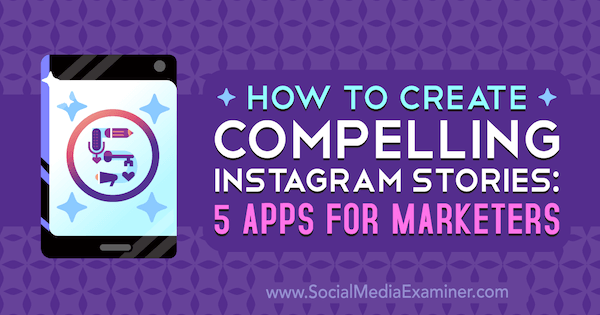
מספר 1: סיפור צבעוני
שימוש בוויזואליה המושכת את העין בסיפורי האינסטגרם שלך עוזר לשמור על אנשים מעורבים בתוכן שלך. סיפור צבעוני, שנוצר על ידי אותם אנשים שמאחורי "בלגן יפה", משפר את הצבעים בתמונות ומאפשר לך להוסיף מגוון אפקטים חזותיים כגון התלקחויות, דליפות אור וערפילי צבע. לב האפליקציה הוא ארבעת הכלים העיקריים - מברשות, גופנים, עיצובים ומדבקות - המאפשרים לך לערוך לפי תוכן ליבך.
סיפור צבעוני זמין לשניהם iOS ו דְמוּי אָדָם. האפליקציה אמנם חינמית, אך ניתן לרכוש כמה תכונות תוספות מצוינות בחבילות בודדות (החל מ- $ 0.99). לחלופין, תוכל לקבל גישה לכל חבילות הפילטרים / אפקטים באמצעות מנוי ACS + ($ 24.99 לשנה; זמין כניסיון בחינם למשך 3 ימים).
כשתפתח את האפליקציה לראשונה, תוכל לבחור מבין שלוש אפשרויות להעלאת תמונה:
- בחר תמונה או סרטון מאלבום בפלאפון שלך.
- גש למצלמה שלך אל לצלם.
- בחר מספר תמונות או סרטונים לערוך אצווה בבת אחת.
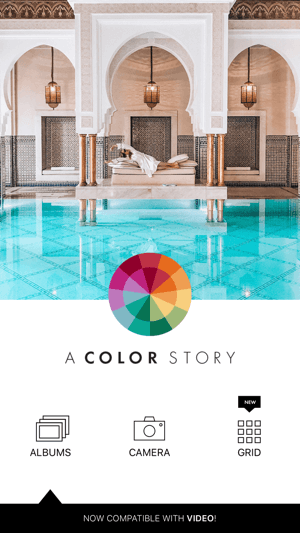
לאחר שתבחר תמונה, תראה כלי עריכה בסיסיים המאפשרים לך חתוך, סובב או יישר את התמונה ועוד. כשתסיים לבצע שינויים, הקש על המשך.

עכשיו אתה יכול גישה למסננים, אפקטים וכלים כדי לשפר את התמונה שלך. לדוגמא זו, הקשתי על Effects ואז על Starter.

בחרתי באפקט ה- Flare כדי להוסיף כמה ניצוצות קלים לאחת מכוסות השמפניה. לאחר הוספת אפקט, הקש וגרור את האפקט ל למקם אותו מחדש בתמונה. גרור את המחוון מתחת לתמונה אל התאם את עוצמת האפקט.
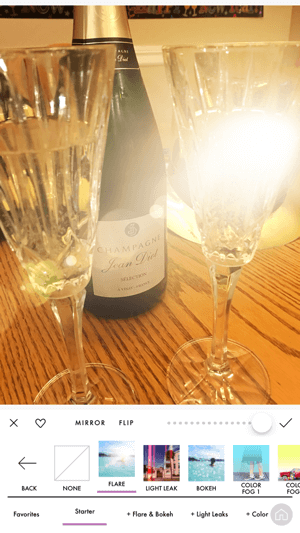
אתה יכול גם לשקף ולהפוך את האפקט. אחרי שתבצע את השינויים שלך, הקש על סימן הביקורת כדי להציל אותם.
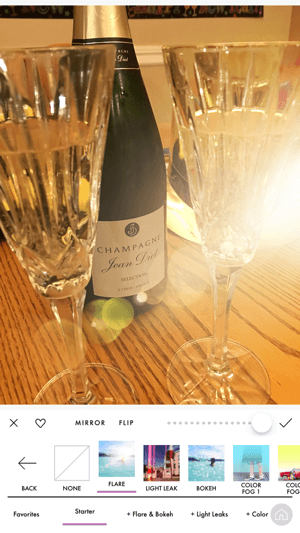
אם אתה רוצה להתאים את הצבע והרוויה של התמונה, הקש על סמל הכלי (מפתח הברגים) ואז הקש על גלגל הצבעים. בחר צבע ו גרור את מחווני הגוון, הרוויה והאור עד שתקבל את המראה שאתה רוצה.
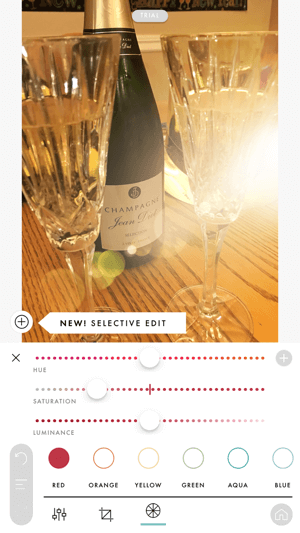
כשאתה מרוצה מהתמונה שלך, הקש על סקירה בפינה השמאלית העליונה של המסך אל שמור את התמונה במצלמה שלךגָלִיל.
תייגו את תמונות האינסטגרם שלכם עם ההאשטג #AColorStory לקבלת הזדמנות להתארח על ידי @acolorstory. חשבון האינסטגרם שלהם עובר גם כיצד להשתמש בתכונות אפליקציה שונות.
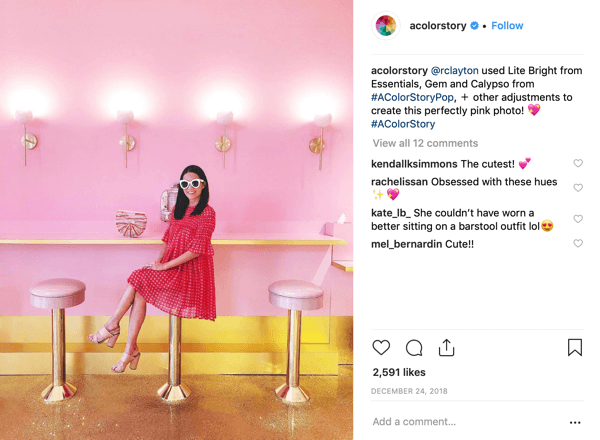
# 2: אחוי
אִחוּי הוא חופשי iOS אפליקציה של יצרני GoPro שמקלה על יצירת וידיאו אנכי מתמונות ווידיאו קליפים. אחת התכונות המועדפות עלי היא היכולת להוסיף מוסיקה מספריית האפליקציה או מ- iTunes. אתה יכול גם לחתוך ולקצץ את התוכן שלך; הוסף כותרות, אנימציות ואפקטים; שינוי מהירויות; ועוד. עבור אל #spliceapp כדי לראות מה אחרים יוצרים להשראה!
התחל על ידי העלאת הסרטון שלך לאפליקציה או צור את הסרטון בתוך האפליקציה. כשאתה פותח את האפליקציה, בֶּרֶזהתחל פרויקט חדש.
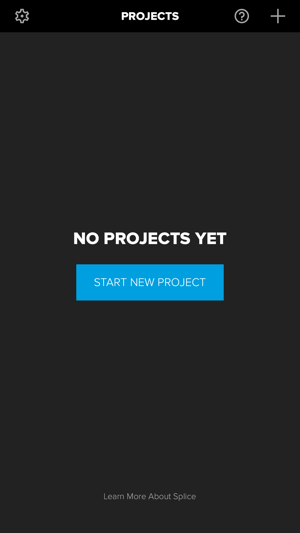
לאחר מכן בחר את התמונות או הסרטונים שבהם ברצונך להשתמש. בחר כמה שתרצה, אך גיליתי שבחירת 8-10 תמונות או קטעי וידיאו קצרים היא אידיאלית. זכרו, זה סרטון שתשתפו בסיפורי אינסטגרם, אז נסו לשמור על הסרטון המוגמר מתחת לדקה.
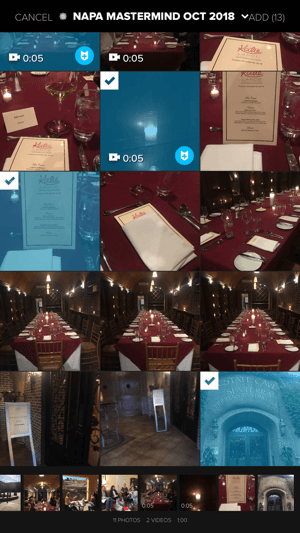
אתה יכול לסדר מחדש את המדיה שלך בכל סדר שתרצה. רַק הקש וגרור את התמונה או הווידיאו כדי להזיז אותה. כשאתה מסיים, הקש על הוסף בחלק העליון של המסך.
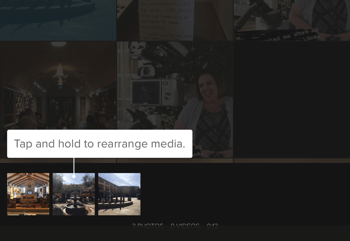
לאחר מכן, יש לך אפשרות להוסיף מוסיקה. בחר בחירת מוסיקה מספריית Splice אוֹ חבר את חשבון iTunes שלךלהוסיף מוסיקה מהספרייה שלך (בכפוף לזכויות יוצרים).
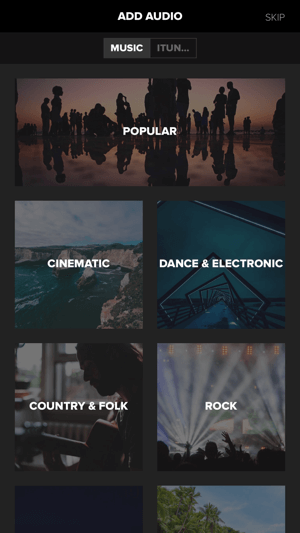
השלב האחרון הוא לבחור את הגדרות הפרויקט שלך. הקלד שם לפרויקט שלך וודא שאתה בחר במצב דיוקן לסיפורי אינסטגרם. כשתסיים, הקש על סיום.
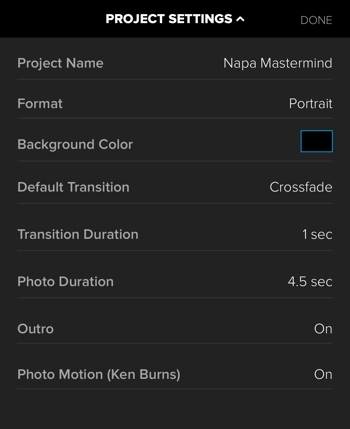
במסך הבא אתה רואה את הסרטון שהושלם יחד עם ציר זמן. הקש על כפתור ההפעלה בסרטון ל- תצוגה מקדימה של זה. אם אתה רוצה לשנות את סדר האלמנטים בסרטון שלך, פשוט הקש וגרור את האריחים למיקום הרצוי בציר הזמן.
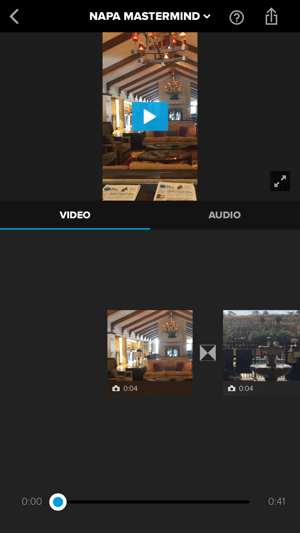
הקש על הסמל בין האריחים ל בחר סוג מעבר אחר.
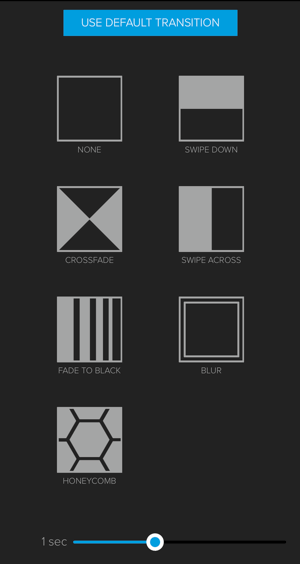
כדי לערוך את הסרטון, הקש על האריח עבור התוכן שברצונך לערוך ואז הקש על ערוך תמונה. מכאן אתה רואה אפשרויות ל החל פילטר, לשנות את משך הזמן, הוסף טקסט, או הפעל או כבה תנועת צילום.
בכרטיסייה שמע, באפשרותך לשנות את עוצמת הקול ומשך המוזיקה הוספת לסרטון. אם אתה רוצה להקליט קול, הקש על הנקודה האדומה ו להתחיל לדבר.
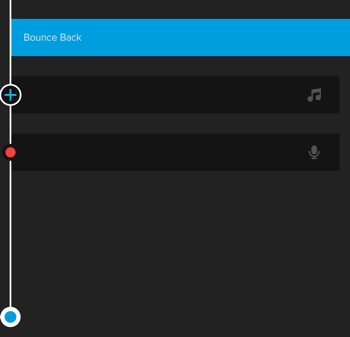
כשאתה מרוצה מהסרטון שלך, הקש על החץלַחְצָן בפינה השמאלית העליונה של המסך אל הורד את הסרטון שלך. לאחר מכן תוכל להעלות אותו לסיפור האינסטגרם שלך ולהוסיף כל טקסט, קובצי GIF או פרטים אחרים שתרצה. אני אוהב כמה היישום הזה פשוט לשימוש.
# 3: קפל
כשגיליתי לְהִתְפַּתֵחַ (זמין בחינם ב iOS ו דְמוּי אָדָם), התרגשתי. חיפשתי אפליקציה שתאפשר לי ליצור קולאז'ים בתוך סיפורי אינסטגרם, ו- Unfold עושה את זה וכל כך הרבה יותר. יש לו ספרייה של תבניות נקיות ומודרניות, בחינם ובתשלום. מה שאני אוהב באפליקציה הזו הוא שהיא מושלמת ליצירת סיפור מגובש.
אם אתה משתף את הסיפור של המוצר או השירות שלך, יישום זה מקל על יצירת סיפור רב חלקים שעדיין מותג. באפשרותך לערוך את הטקסט, הגופנים והגודל. Unfold מאפשר לך גם להציג תצוגה מקדימה של הסיפור שלך באמצעות מצב סיפור, ומאפשר לך לראות כיצד הסיפורים שלך יראו באינסטגרם לפני שתכה את פוסט - חלום המשווק!
הנה כמה פשוט ליצור סיפור באמצעות Unfold. פתח את האפליקציה ו הקש על כפתור + ליצור סיפור חדש. בחלון הקופץ, הקלד שם לסיפור שלך ו הקש על צור.
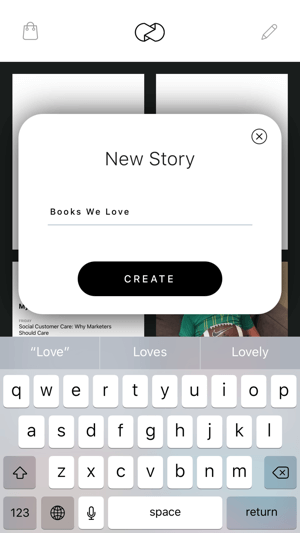
עַכשָׁיו הקש על כפתור + כדי להוסיף את העמוד הראשון בסיפור שלך.
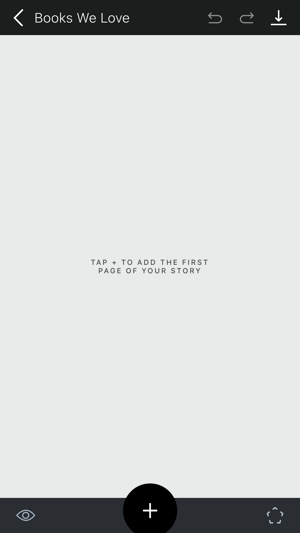
בתחתית המסך, בחר פריסה. אם אתה יוצר קולאז ', בחר פריסה עם מספר מכלי התמונה שבהם ברצונך להשתמש.
טיפ מקצוען: ודא שהתמונות בהן תשתמש בפרויקט שלך יהיו בכיוון הנכון: אנכי או אופקי. אינך יכול להעיף תמונות ברגע שאתה מציב אותן באפליקציה.
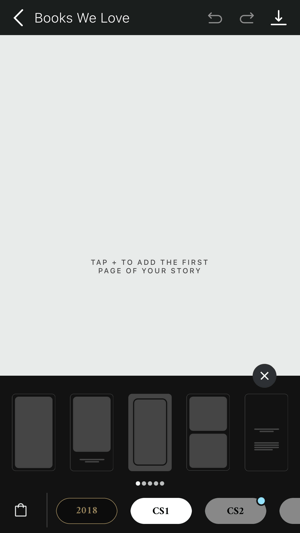
הַבָּא, הקש על סימן + כדי להוסיף תמונה לפרויקט שלך. אתה יכול בחר תמונות מגליל המצלמה שלך בכרטיסייה גלריה, או אם אתה זקוק לתמונות של רוצחים, לא מתים מובנה ישירות באפליקציה! פתח את הכרטיסייה Unsplash ותראה תמונות מלאי מדהימות לבחירה. השתמש בתיבת החיפוש כדי למצוא את התיבה הנכונה לסיפור שלך. כשאתה מסיים, הקש על בחר בפינה השמאלית העליונה של המסך.
קבל הדרכה לשיווק ב- YouTube - באינטרנט!

רוצה לשפר את המעורבות והמכירות שלך עם YouTube? לאחר מכן הצטרף לאסיפה הגדולה והטובה ביותר של מומחי שיווק ביוטיוב כאשר הם חולקים את האסטרטגיות המוכחות שלהם. תקבל הדרכה חיה שלב אחר שלב ממוקדת אסטרטגיה של YouTube, יצירת וידאו ומודעות YouTube. הפוך לגיבור השיווק של YouTube עבור החברה והלקוחות שלך בזמן שאתה מיישם אסטרטגיות שמקבלות תוצאות מוכחות. זהו אירוע אימונים מקוון חי מחבריכם בבודק מדיה חברתית.
לחץ כאן לפרטים - המכירה מסתיימת ב -22 בספטמבר!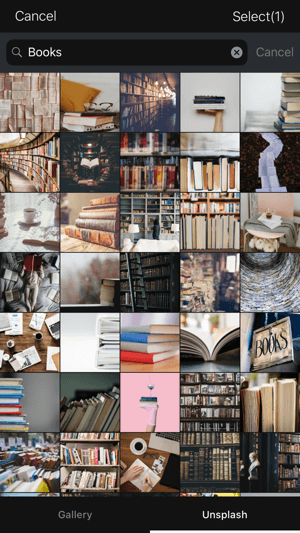
לאחר שתבחר את התבנית והתמונה שלך, תוכל העבר את התמונה למקום בדיוק שבו תרצה אוֹ צובט כדי לשנות את גודל זה.
כדי להוסיף טקסט, הקש על סמל הצורה בפינה הימנית התחתונה ואז הקש על סמל T +. הקש פעמיים על הטקסט של מציין המיקום לערוך אותו. הקש על ערוך טקסט ל לחשוף אפשרויות לשינוי הגופן וגודל הנקודה. הגדלת המרווח עוזרת מאוד!
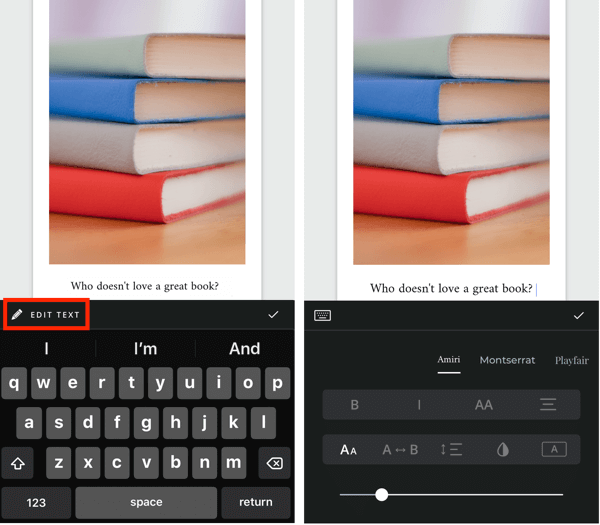
הנה דוגמה להתחלת סיפור לאחר שבחרתי את התבנית, הוספתי טקסט ושיניתי את הגופנים. יישום זה עובד ממש טוב אם אתה חושב על הסיפור שלך שיש לו התחלה, אמצע וסוף. הקש על סמל + בתחתית המסך אל הוסף עמודים לסיפור שלך.
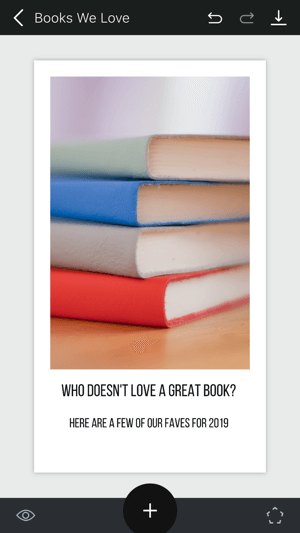
אם תבחר תבנית שלדעתך לא עובדת, פשוט הקש על סמל פח האשפה ל הסר את הדף מהסיפור שלך. קַל!
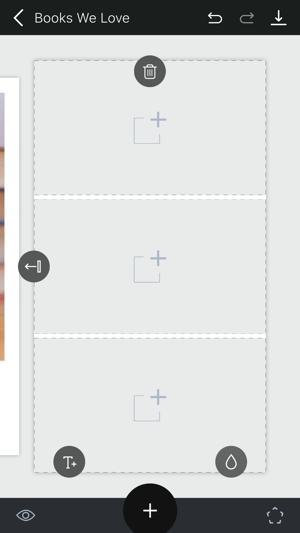
לסיפור זה החלטתי שהחלק הבא ידגיש את כל הספרים שרציתי להזכיר. הוספתי את התמונה למטה ואז את הטקסט בגופן גדול שמתאם עם שאר הסיפור.
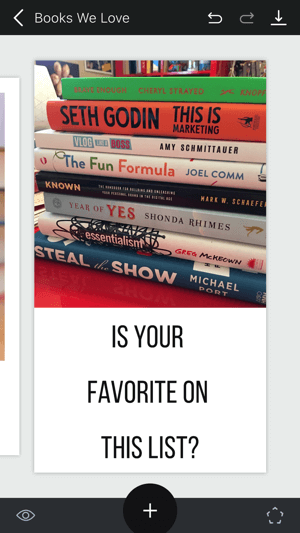
התבניות הבאות מדגישות חלק מהספרים. אתה יכול לראות שבחרתי תבניות עם הרבה מקום לבן. ברגע שאשמור את הפרויקט הזה ואוסיף אותו לסיפור האינסטגרם שלי, אכנס לתייג כל מחבר.
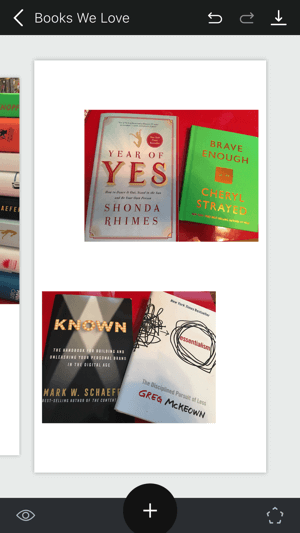
החלק האחרון בסיפור שלי משתמש באותה דימוי מהחלק הראשון כדי לקשור את הכל יחד. הוספתי גם קריאה לפעולה.
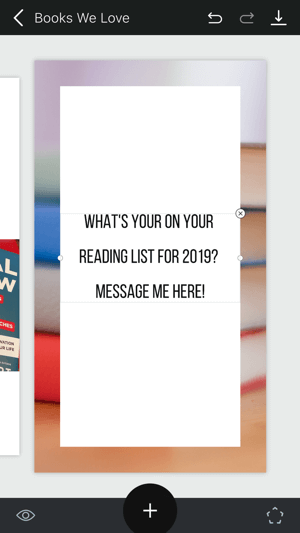
הצעד האחרון הוא הקש על לחצן החץ בפינה השמאלית העליונה של המסך אל שמור את הסיפור שלך. אתה יכול לשמור את הסיפור השלם או רק חלק ממנו. ואז עבור לסיפורי Instagram שלך והעלה את הסיפור המלא שלך!
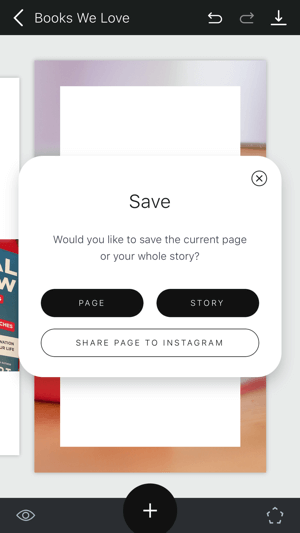
מס '4: יוצר הסרטים Pro
אם אתה אוהב את המראה של תוכן וידאו מקצועי, אני ממליץ לבדוק יוצר סרטים פרו (זמין בחינם עבור iOS). זו אחת האפליקציות הטובות ביותר עבור סיפורי אינסטגרם מכיוון שאתה יכול ליצור תוכן וידאו מקצועי ישירות מהמכשיר הנייד שלך.
האפליקציה החזקה הזו כוללת טונות של אפשרויות וכלים, כולל מסננים, מעברים, שכבות טקסט ועוד. שדרג למנוי בתשלום (החל מ- $ 3 לחודש) כדי להסיר את סימן המים, לקבל גישה לפונטים ומוזיקה נוספים ועוד. שים לב שמדובר בעורך אופקי, אך אתה יכול להשתמש בו לעריכת וידאו אנכי.
כדי ליצור סרטון אנכי מהיר באמצעות Filmmaker Pro, הקש על הסימן + להתחיל פרויקט חדש. לאחר מכן בחר בכיוון שלך מהתפריט הנפתח. לסיפורי אינסטגרם, בחר דיוקן.
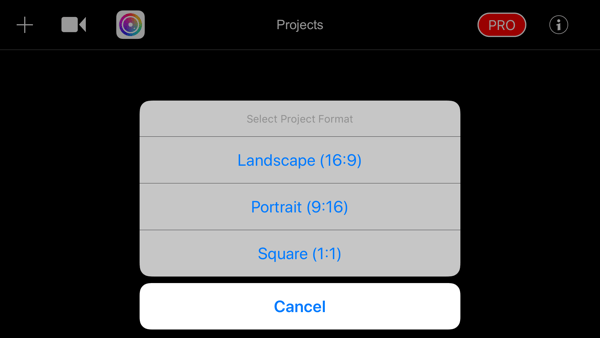
המסך הבא מעביר אתכם דרך אפשרויות הניווט והעריכה. הקש על סימן + להתחיל. בתפריט הנפתח, ציין איזה סוג מדיה ברצונך לייבא (תמונות לדוגמא זו).
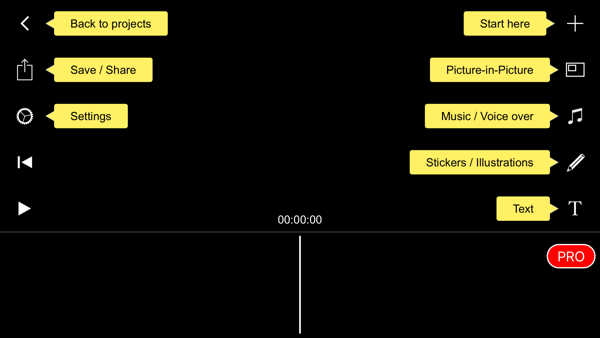
הַבָּא, להחליט כמה זמן התמונות יופיעו בסרטון. בדרך כלל שנייה אחת עובדת הכי טוב בסיפורי אינסטגרם.
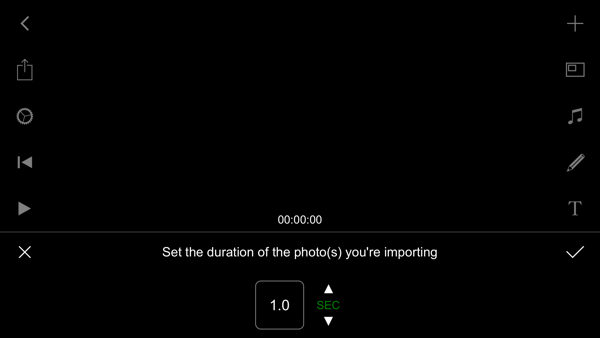
השלב הבא הוא ל בחר באפשרות יחס גובה-רוחב. אני אוהב לבחור Fit to Project Ratio Ratio, כך שכל התמונות / קטעי הווידיאו שאבחר יחתכו לסרטון אנכי.
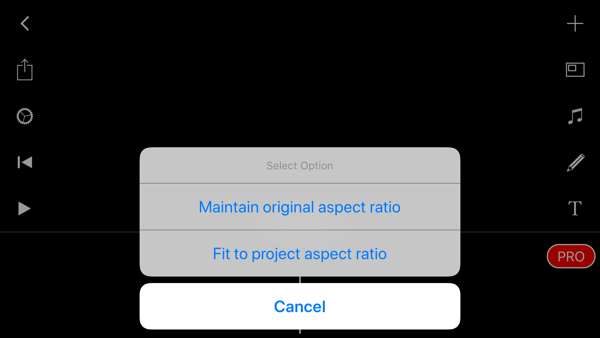
עַכשָׁיו בחר את התמונות שברצונך לייבא. לאחר שהאפליקציה תסיים לייבא את הוויזואליות שלך, תוכל הקש על סמל תו המוסיקה כדי להוסיף מוסיקה אוֹ הקש על סמל העיפרון כדי ליצור ציורים אם אתה רוצה.
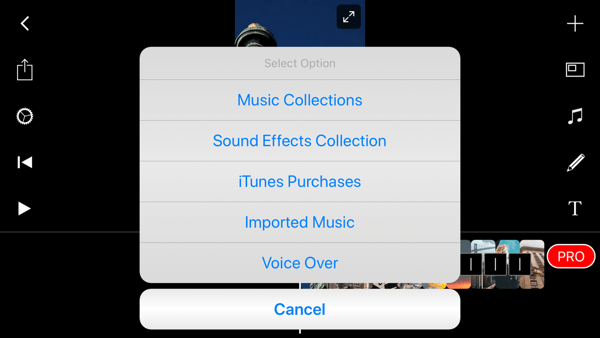
להוספת כיסוי טקסט, הקש על סמל T. ואז הקש פעמיים על המסך ל לערוך את הטקסט.
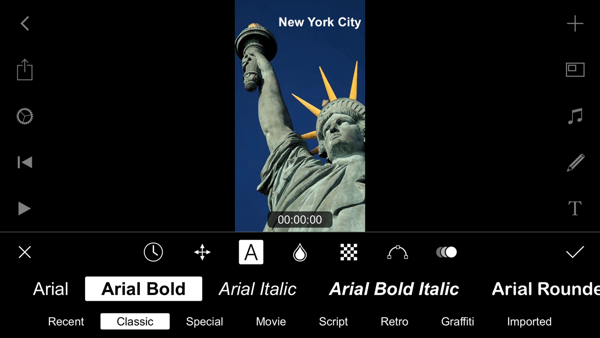
כשאתה מרוצה מהסרטון שלך, הקש על סמל ההעלאה משמאל ל שמור את הסרטון לגליל המצלמה שלך. ואז העלה אותו לסיפורי אינסטגרם!
# 5: נגמר
על (פנוי ל iOS ו דְמוּי אָדָם) היה מועדף על האייפון שלי במשך שנים והיצרנים העניקו לו מהפך גדול. זו אפליקציה אידיאלית ליצירת סיפורי אינסטגרם ייחודיים ומרתקים, ומציעה אפשרויות טקסט וגרפיקה שתוכלו לכסות בקלות על התמונות והסרטונים שלכם.
אתה תאהב את התבניות שהאפליקציה מציעה או שאתה יכול פשוט להתחיל מאפס. Over זמין בחינם, אך תוכנית Pro מציעה תכונות יקרות ערך עבור מותגים כגון היכולת להעלות לוגו וגופני מותג משלך, לשתף פעולה עם הצוות שלך ועוד. בדוק את ההאשטג הקהילתי #bestofover לקבלת השראה.
כשאתה פותח את האפליקציה, הקש על הסמל צור בסרגל הכלים בתחתית המסך.
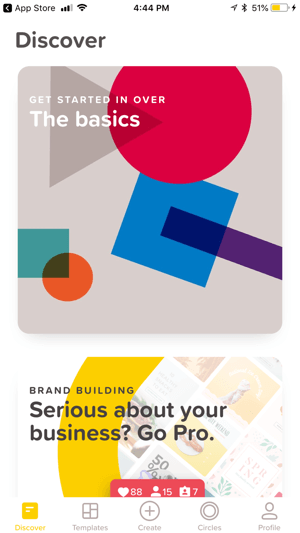
מכאן יש לך הרבה אפשרויות. אני רוצה להתחיל עם רקע שקוף ריק ולבנות משם את סיפור האינסטגרם שלי.
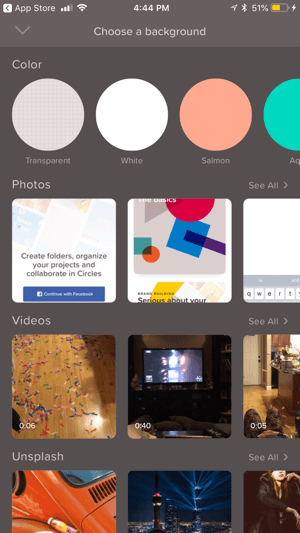
הַבָּא, בחר גודל לפרויקט שלך. בחרתי בתבנית האייפון לסיפורי אינסטגרם. אתה יכול ליצור גרפיקה בגדלים רבים ושונים במהירות ובקלות באמצעות Over, מה שהופך אותה לכלי נהדר עבור משווקים.
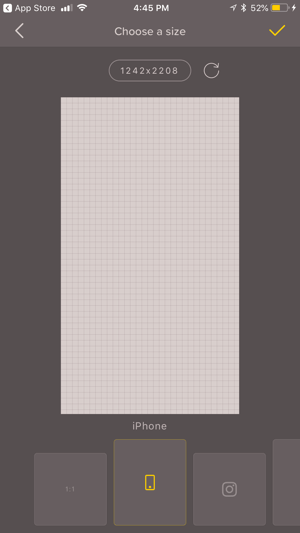
עכשיו מגיע החלק המהנה. הקש על תמונה בסרגל הכלים אל הוסף תמונה מגליל המצלמה שלך ואז בחר באחד המסננים כדי לשפר אותו. אני מתרשם מכמה אפשרויות בחינם האפליקציה הזו מציעה (אם כי שילמתי עבור כמה גופנים משודרגים).
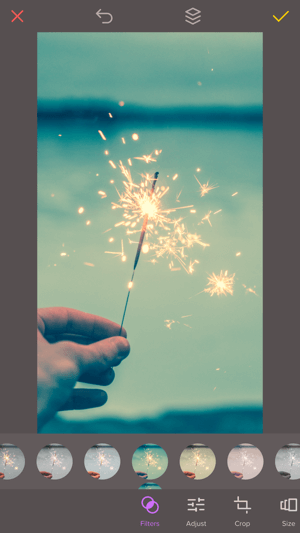
הקש על גרפיקה ל לגשת לספריית גרפיקה בחינם בה אתה יכול להשתמש וגרפיקה זמינה לרכישה. כל הגרפיקה שרכשת זמינה בכרטיסייה רכשה. אם יש לך חשבון Pro, אתה יכול הוסף את הלוגו שלך בכרטיסיית לוגו.
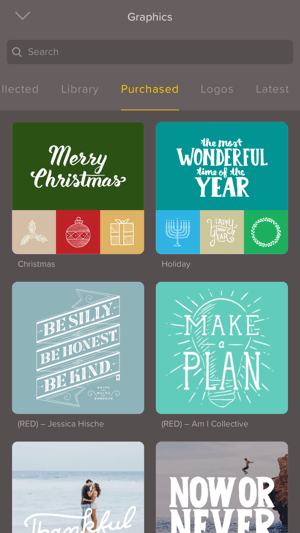
באמצעות תוכנית ה- Pro, תקבל גישה לכלי הצורה. זה עובד טוב להוספת הסבר על סיפורי Instagram שלך.
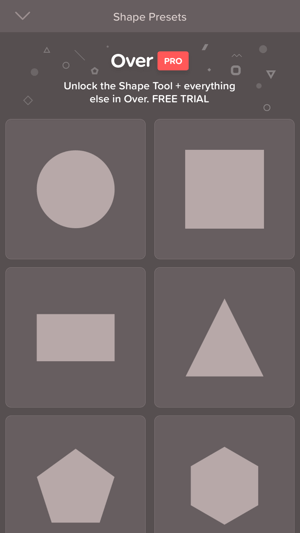
אפשרות נוספת בחינם היא לשלב וידאו. הקש על הסרטוןסמל בסרגל הכלים אל לגשת לספריית הווידיאו המלאי אוֹ בחר סרטון משלך.
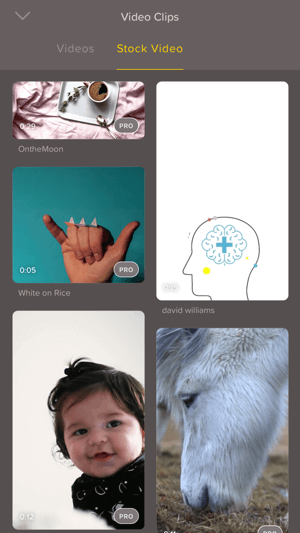
אם אתה רוצה הוסף טקסט ו בחר גופנים, הקש על סמל הטקסט.
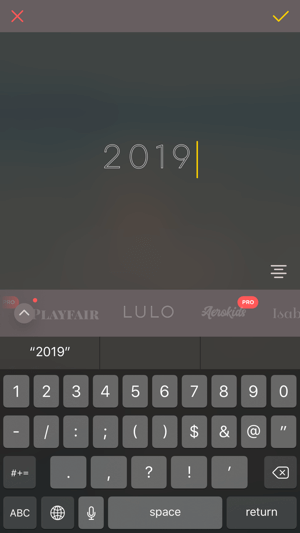
כשאתה מרוצה מהעיצוב שלך, הקש על הסמל בפינה השמאלית העליונה של המסך ל שמור אותו לגליל המצלמה שלך. ואז העלה אותו לסיפור האינסטגרם שלך.
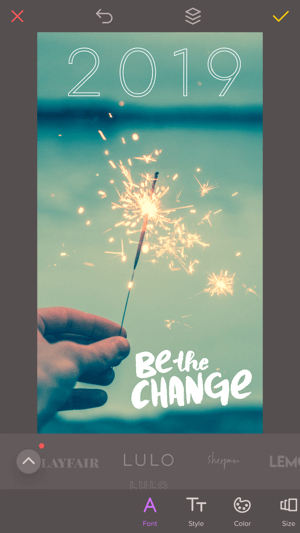
סיכום
עם יותר מ -300 מיליון משתמשים, Instagram Stories התפוצץ בפופולריות וזו אחת הדרכים הטובות ביותר עבור אנשי שיווק ליצור קשר עם הצרכנים. לפי שעון ברנד, הסוגים המובילים ביותר של תוכן סיפורים עבור מותגים הם קידום מוצרים, מראה פנים והשתלטות על משפיעים. חמשת האפליקציות שלמעלה יעזרו לך ליצור תוכן מקצועי וסיפורי אינסטגרם מקצועיים משלך.
מה אתה חושב? האם אתה מקבל השראה? האם אתה משתמש באפליקציות המוצגות כאן? אנא שתף את מחשבותיך בתגובות למטה.
מאמרים נוספים על השימוש ב- Instagram Stories לעסקים:
- גלה תוכנית שלב אחר שלב להעביר תנועה לטופס ההצטרפות שלך באמצעות סיפורי אינסטגרם.
- למד שישה טריקים לשיפור סיפורי אינסטגרם שיעסיקו את הקהל שלך.
- גלה כיצד להוסיף מדבקות מיקום ו hashtags לסיפורי Instagram שלך.



